방법 2 : Microsoft Lync 추가 기능 비활성화
Microsoft Lync (현재 Skype for Business)는 Skype와 함께 사용되는 엔터프라이즈 수준의 인스턴트 메시징 클라이언트입니다. 여전히 Microsoft Lync 또는 비즈니스 용 Skype가있는 경우 다음 단계를 사용하여 Internet Explorer에서 Lync 추가 기능을 비활성화해야합니다.
- 작업 표시 줄의 'e'아이콘을 클릭하거나 시작 버튼을 누르고 IE를 입력 한 다음 시작하다 .
- 창 상단의 설정 (기어) 아이콘을 클릭하고 추가 기능 관리 .
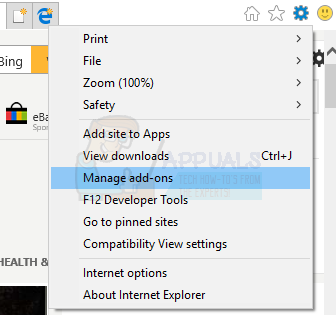
- 추가 기능 관리 창에서 Lync 추가 기능을 선택합니다. Lync 브라우저 도우미 과 Lync Click to Call 그런 다음 비활성화 창 하단에있는 정보 섹션에서 버튼을 클릭합니다.
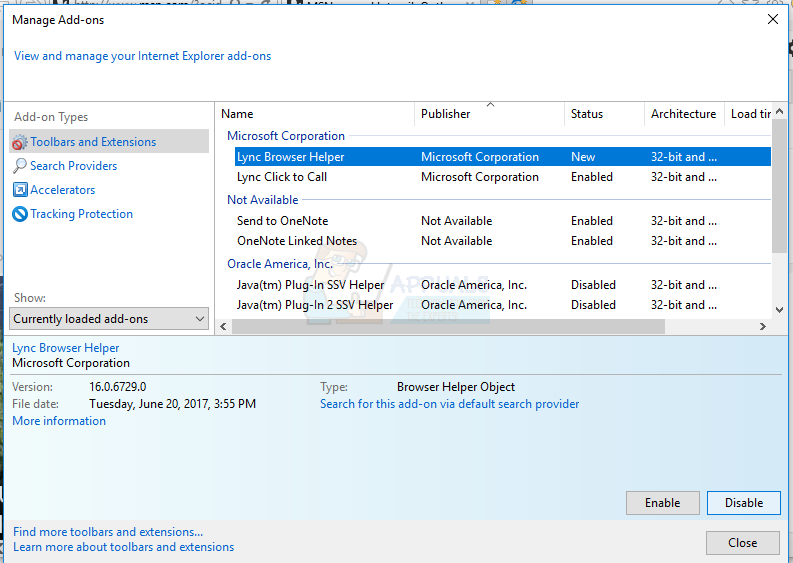
- PC를 모니터링하거나 Internet Explorer를 다시 시작하여 오류 메시지가 사라 졌는지 확인하십시오.
방법 3 : 시스템 복원 수행
일부 사용자는 시스템 복원을 수행하여이 문제를 해결할 수있었습니다. 이 안내서 시스템 복원을 수행하는 방법을 알려줍니다. Windows 10 이외의 Windows 버전을 사용하는 경우 가이드의 '시스템 복원 지점을 사용하여 시스템 복원 :'섹션으로 이동하십시오.
방법 4 : SFC 스캔 실행
- 시작 메뉴를 열고 입력 cmd . 명령 프롬프트 아이콘을 마우스 오른쪽 버튼으로 클릭하고 '관리자 권한으로 실행'을 클릭합니다. UAC 프롬프트가 나타나면 수락하십시오.
- 명령 프롬프트에서 다음 명령을 입력하고 각 명령 다음에 Enter 키를 누르십시오.
sfc / scannow
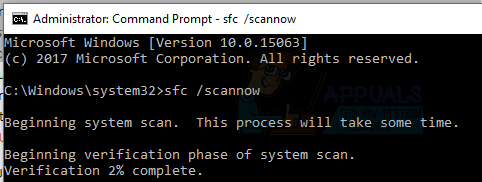
그러면 시스템 파일 검사가 실행되고 컴퓨터의 모든 손상된 시스템 파일이 복구됩니다.
- PC를 다시 시작하고 PC를 모니터링하거나 Internet Explorer를 시작하여 오류 메시지가 사라 졌는지 확인하십시오.
방법 4 : 새 사용자 계정 만들기
새 사용자 계정을 만들고 동일한 문제가 발생하는지 확인해야합니다. 방법은 다음에서 찾을 수 있습니다. 여기 .
2 분 읽기
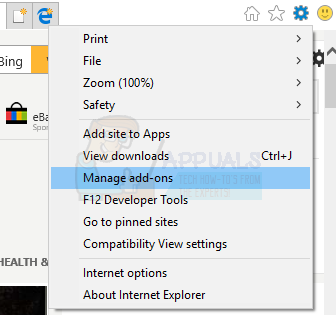
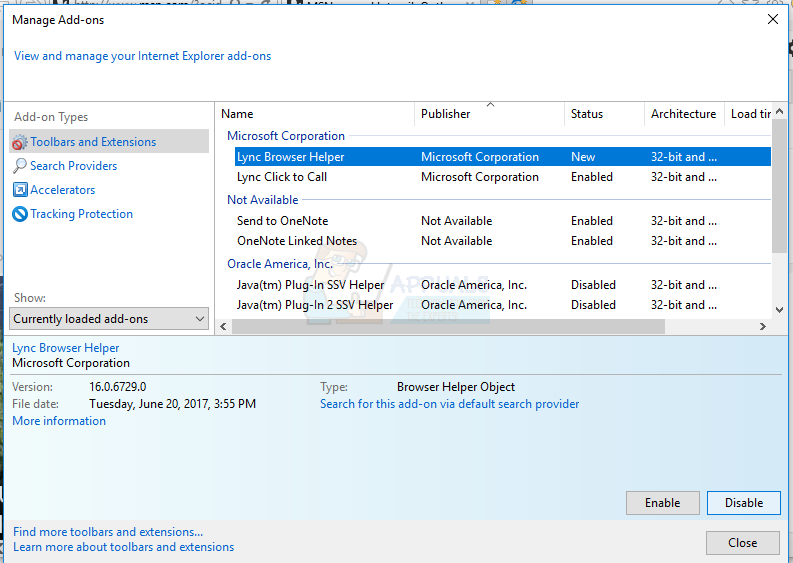
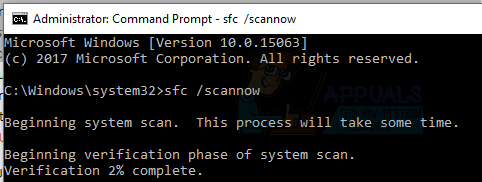


















![Windows 10에서 GoPro 비디오가 재생되지 않음 [수정 됨]](https://jf-balio.pt/img/how-tos/22/windows-10-won-t-play-gopro-videos.jpg)




